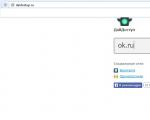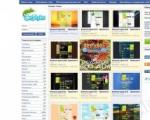Je li moguće overclockati Intel Core i5 CPU. Lynnfield vodič za overclocking na Asus P7P55D Deluxe matičnoj ploči. Kako overclockirati Intel Core i5 procesor, upute korak po korak
02.02.2017 22:52
Ovaj će vam vodič pomoći da konfigurirate postavke UEFI BIOS-a kako biste postigli stabilnih 5 GHz na otključanim Kaby Lake procesorima 7. generacije (Intel Core i7-7700K, Intel Core i5-7600K i ).
Nekoliko praktičnih statistika:
- Otprilike 20% CPU-a 7. generacije stabilno je na 5 GHz u bilo kojoj aplikaciji, uključujući Handbrake/AVX;
- 80% Kaby Lake uzoraka može raditi na 5 GHz, međutim, u programima koji koriste AVX naredbeni sustav, frekvencija se mora smanjiti na stabilnih 4800 MHz (ovo se događa u automatskom formatu s aktivnim parametrom AVX offset u BIOS-u );
- Choice Kaby Lake uzorci mogu pokrenuti četiri memorijska modula na DDR4-4133 (na matičnim pločama ROG Maximus IX) i dvostruki komplet na DDR4-4266 (testirano na Maximus IX Apex).
Koji je napon normalan za 5 GHz?
Možda je ovo jedno od najvažnijih pitanja koje entuzijasti postavljaju u procesu overklokanja CPU-a. Uostalom, upravo taj parametar ključno utječe na stabilnost i konačni rezultat overclockinga.
Prvo, pogledajmo razinu potrošnje energije Intel Core i7-7700K u različitim načinima rada:
- nominalno, procesor troši oko 45 W (u aplikaciji ROG Realbench);
- na frekvenciji od 5 GHz i s pokrenutim ROG Realbench testom dobivamo 93 W;
- 5GHz i Prime95 - 131W.
Prime95 benchmark (a time i većina najčešće korištenih aplikacija) zahtijeva napon od 1,35 V (postavka Vcore u BIOS-u) kako bi stabilan CPU radio na 5 GHz. Ne preporučuje se prekoračenje ove vrijednosti kako bi se izbjeglo degradacija procesor i pregrijavanje.
Prime95 benchmark treba 1,35 V za stabilan CPU od 5 GHz.
Valja napomenuti da su procesori Kaby Lake obitelji iznimno energetski učinkoviti. Za usporedbu, stabilni Skylake na 5 GHz u sličnim aplikacijama, na primjer, Prime95 troši oko 200 vata.
Da biste ohladili overclockane tijekom testova stresa, trebat će vam snažan CO, to može biti ili CBO ili produktivan supercooler.
Provjerene opcije:
- CBO s radijatorom od tri dijela (temperatura vode u sustavu je 18 stupnjeva) hladi procesor overclockiran na 5 GHz pri naponu od 1,28 V do 63 stupnja;
- CBO s dvodijelnim radijatorom na 1,32 V pokazuje 72 stupnja;
- hladnjak na 5 GHz i 1,32 V - 78 stupnjeva.
Za stalno korištenje Kaby Lake na 5 GHz, hlađenje zrakom nije dovoljno, ali ne zaboravite na mogućnost optimizacije opterećenja. CPU će raditi punim kapacitetom samo u najnužnijim slučajevima (više o tome u nastavku).
Overclocking RAM-a
Odabrani uzorci Kaby Lake mogu pokretati četiri memorijska modula na DDR4-4133.
Podsjećamo vas da Kaby Lake procesori dobro rade s DDR-4133 RAM-om (testirano na ASUS ROG Maximus obitelji matičnih ploča). Indikator u DDR4-4266 dostupan je na modelima ASUS Maximus IX Apex i ASUS Strix Z270I Gaming (radi se o dva DIMM konektora koji su optimizirani za takve frekvencije).
Ali za svakodnevnu upotrebu ne biste trebali koristiti RAM s frekvencijom većom od DDR4-3600; Oznaku od 4GHz u memoriji ostavite entuzijastima, za kućni ili igraći sustav važnija je ukupna stabilnost računala.
Glavna stvar je ne zaboraviti na potrebu instaliranja uparenih RAM kompleta u DIMM utore (odnosno, tvornički setovi koji se sastoje od dva ili četiri modula). Pojedinačne opcije koje ste sami odabrali možda se jednostavno neće pokrenuti s postavkama koje su vam potrebne, vremenima itd.
AVX parametar pomaka
Ova opcija pomaže stabilizirati CPU na visokim frekvencijama smanjenjem radne frekvencije prilikom obrade operacija AVX koda.
Ako popravite multiplikator procesora na 50 jedinica, BCLK na 100 MHz i parametar AVX offset na 0, rezultirajuća frekvencija od 5000 MHz bit će konstantna. Ali u ovom slučaju sustav može biti nestabilan. A razlog ovakvog ponašanja morat će se identificirati jako dugo.
Zato iskusni entuzijasti savjetuju korištenje opcije AVX offset postavljanjem njezine vrijednosti na 2. To znači da će pri konstantnih 5 GHz sustav automatski smanjiti množitelj na 48 bodova (što odgovara 4800 MHz) u trenutku kada AVX aplikacije budu aktivne primjećuje se.
 5 GHz bez AVX opterećenja
5 GHz bez AVX opterećenja  4,8 GHz s aktivnom AVX aplikacijom
4,8 GHz s aktivnom AVX aplikacijom
Ovaj pristup ima blagotvoran učinak ne samo na stabilnost računala, već i na kompetentnu potrošnju energije, a time i rasipanje topline CPU-a.
Za svakodnevnu upotrebu ne biste trebali koristiti RAM s frekvencijom većom od DDR4-3600.
Funkcionalnost matičnih ploča još ne dopušta dijeljenje radnog napona procesora na ovaj način. Ali postoji nada da će se ta mogućnost ostvariti u budućim generacijama.
Overclocking metodologija, praćenje i provjera stabilnosti sustava
Bez obzira koliko banalno zvučalo, ali prije bilo kakvog procesa overclockinga, vrijedi testirati računalo u normalnom načinu rada. Pokrenite nekoliko benchmarkova, pratite trenutnu temperaturu i popravite identificirane greške (ako postoje).
Ako je sve u redu, slobodno povećajte multiplikator procesora i voltažu (preporuča se korištenje Adaptive voltage moda u BIOS postavkama umjesto Manual ili Offset moda za Vcore parametar).
Zatim tražimo stabilnu frekvenciju i minimalni napon na kojem se sustav ponaša stabilno (prolazak POST-a, pokretanje OS-a, pokretanje servisnih aplikacija, stres testovi itd.). Istodobno, ne zaboravite popraviti radnu temperaturu CPU-a, ne smije prelaziti 80 stupnjeva čak ni u najtoplijim uvjetima.
U pravilu, kompleti s DDR4-4000+ frekvencijom ne zahtijevaju napon veći od 1,25 V za parametar System Agent.
Nakon overclockinga CPU-a, prelazimo na RAM. Najpoželjnija opcija je omogućiti opciju XMP (ako moduli i matična ploča podržavaju ovaj profil). U suprotnom, morat ćete sami tražiti maksimalnu radnu frekvenciju i vremena.
Moguće je da će, kada se otkrije stabilna vrijednost RAM-a, trebati prilagoditi parametre Vcore, System Agent (VCCSA) i VCCIO, o čemu ćemo govoriti u nastavku.
Preferirani stres testovi:
- ROG Realbench koristi kombinaciju Handbrake, Luxmark i Winrar aplikacija; benchmark je dobar za provjeru RAM-a, dovoljno je 2-8 sati rada;
- HCI Memtest pomaže identificirati pogreške RAM-a i CPU predmemorije;
- AIDA64 je klasični softverski alat za svakog entuzijasta; ugrađeni stres test može provjeriti čvrstoću veze procesora i memorije (dovoljno je 2-8 sati rada).
Vježbajte overclocking i podešavanje u UEFI BIOS-u
Dakle, prijeđimo na praktični dio, odnosno postavke u BIOS-u i sam overclocking. Trebat će nam kartica Extreme Tweaker na ASUS matičnim pločama.


Podesite sljedeće opcije:
- u slučaju korištenja CBO, postavite vrijednost Vcore na 1,30 V, multiplikator na 49; za hlađenje zrakom - 1,25 V, odnosno 48;
- parametar Ai Overclock Tuner postavljen je na ručni način rada;
- CPU Core Ratio za sinkronizaciju svih jezgri;
- za CPU/Cache Voltage (CPU Vcore) odaberite Adaptive Mode;
- za dodatni napon jezgre CPU-a u Turbo načinu, postavite vrijednost na 1,30 V (kada koristite CBO) ili 1,25 V za hladnjake razine.
 Za CPU/Cache Voltage (CPU Vcore) odaberite Adaptive Mode
Za CPU/Cache Voltage (CPU Vcore) odaberite Adaptive Mode  Za dodatni turbo način napona CPU jezgre postavljen na 1,30 V
Za dodatni turbo način napona CPU jezgre postavljen na 1,30 V
Idite na podizbornik Internal CPU Power Management:
- IA DC Load Line fiksiran na 0,01
- IA AC Linija opterećenja na 0,01
 Interno upravljanje napajanjem procesora
Interno upravljanje napajanjem procesora
Spremamo postavke i ponovno pokrećemo sustav, pokušavamo proći kroz POST i ulazimo u OS. Ako je sustav stabilan, povećavamo množitelj na 49-50 bodova, a na trenutni napon, ako je potrebno, povratiti+0,02 V. Ali pokušavamo ne prekoračiti kritično oznaka na 1,35 V.
Nakon toga provjeravamo snagu sustava u Prime95 i pratimo temperaturu CPU-a (ne smije biti viša od 80 stupnjeva).
Za RAM u UEFI-ju odaberite način XMP. Kada tražite stabilnu frekvenciju memorije, možda će biti potrebno prilagoditi opcije CPU VCCIO i CPU System Agent prema sljedećim smjernicama:
- za DDR4-2133 - DDR4-2800 frekvencija, CPU VCCIO i CPU System Agent napon trebaju biti u rasponu od 1,05-1,15 V;
- za DDR4-2800 - DDR4-3600 CPU VCCIO može se povećati na 1,10-1,25 V, a CPU System Agent - 1,10-1,30 V;
- DDR4-3600 - DDR4-4266: 1,15-1,30 V odnosno 1,20-1,35 V.
 Odabir XMP profila
Odabir XMP profila  CPU VCCIO napon
CPU VCCIO napon
Međutim, ovisno o korištenom procesoru i memoriji, brojke mogu varirati. U pravilu, kompleti s DDR4-4000+ frekvencijom ne zahtijevaju napon veći od 1,25 V za parametar System Agent.
Ponovno provodimo testove otpornosti na stres s primijenjenim parametrima. Ne zaboravite na opciju AVX Core Ratio Negative Offset, za koju se preporučuje da bude fiksirana na vrijednost od 2 boda (s CPU radnim taktom od 4900 MHz, AVX aplikacije će raditi na 4700 MHz).
 AVX Core Ratio Negative Offset
AVX Core Ratio Negative Offset
Zaključak
Ovi savjeti pomoći će vam da postignete željeni rezultat u overklokiranju Intel Kaby Lake procesora na 5 GHz i više; potencijal kamenje impozantan.
Glavna stvar je ne zanemariti visokokvalitetno hlađenje i dugotrajno testiranje otpornosti na stres.
Overclocking procesora nekada je bio vrlo težak i mukotrpan posao koji vas je tjerao da sjedite s lemilom više od jednog sata, a prije toga ste naučili i matematički dio, koji nije bilo tako lako pronaći. Sada je overclocking, također poznat kao overclocking, stvar ne samo entuzijasta, apsolutno svatko si ga može priuštiti. Nakon razgovora s korisnicima, kao i proučavanja komentara na drugim resursima, shvatili smo da overclocking još uvijek ostavlja mnogo pitanja i odlučili smo otvoriti zaseban odjeljak " O overclockingu“, u kojem ćemo vam reći kako pravilno overclockati trenutni hardver. U ovom ćemo broju jasno govoriti o overclocking procesorima. Intel Core i7-7740X(4 jezgre / 8 threadova) i (8 jezgri / 16 threadova), pogledajmo kako pronaći optimalnu frekvenciju rada i hoće li plastično termalno sučelje ispod pokrova procesora spriječiti overclocking.
Ukratko o ubrzanju
Počnimo s time što je overclocking i zašto je potreban? Overclocking je proces povećanja frekvencije takta komponenata računala u odnosu na njihov normalan način rada, ali je, naravno, potreban. kako bismo dobili više performansi nego što nam proizvođač nudi.
Ako govorimo o overclockingu, u naše vrijeme to nije samo način da dobijete "besplatne" dodatne performanse, već i sport koji neprestano privlači sve više i više pozornosti. Konvencionalno, overclocking bih podijelio u dvije glavne vrste: prva je " home" za poboljšanje performansi računala; i "sportski", koji služi isključivo za postavljanje rekorda i nije relevantan kod kuće.
Što je potrebno za overclockiranje Intel procesora?
Naravno, trebat će vam sam procesor, ali ovdje postoje ograničenja: Intelovi procesori s otključanim množiteljem prikladni su za overclocking. Model možete odrediti bez puno napora, njegov naziv mora sadržavati indeks "K" ili "X", upravo takav primjer je Intel Core i7-7740X a koji će danas ići pod ubrzanjem.  Ali također vrijedi obratiti pozornost da nisu sve matične ploče prikladne za overclocking. Ispod je tablica s nazivom arhitekture trenutnih Intel procesora i nazivom odgovarajućeg čipseta koji podržava overclocking. Budući da imamo procesore bazirane na Skylake-X i Kaby Lake-X arhitekturi, koristit ćemo matičnu ploču baziranu na X299 čipsetu - ASUS ROG Strix X299-E Gaming za njihov overclocking.
Ali također vrijedi obratiti pozornost da nisu sve matične ploče prikladne za overclocking. Ispod je tablica s nazivom arhitekture trenutnih Intel procesora i nazivom odgovarajućeg čipseta koji podržava overclocking. Budući da imamo procesore bazirane na Skylake-X i Kaby Lake-X arhitekturi, koristit ćemo matičnu ploču baziranu na X299 čipsetu - ASUS ROG Strix X299-E Gaming za njihov overclocking.
Odabir procesora i matične ploče je samo osnova, a osim ovih komponenti treba razmišljati i o sustavu hlađenja, RAM-u i napajanju.
Prilikom overclockinga procesora, trebali biste biti svjesni da ćete morati raditi na povišenim temperaturama i hlađenje bi trebalo biti na odgovarajućoj razini. Naravno, ako govorimo o jednostavnom "kućnom" overclockingu, a ne za rekordne rezultate, sustav se mora sastaviti u dobro prozračenom kućištu, mislim da je malo vjerojatno da će netko sastaviti otvoreno postolje kod kuće. Dobro ventilirano kućište ne znači uvijek i skupo, primjer jeftinog, ali dobro ventiliranog kućišta - čija će recenzija biti na našoj web stranici vrlo brzo.  Odabir rashladnog sustava vrlo je bitan jer overclocking najčešće ovisi o temperaturi, pa se pri ekstremnom overclockingu za hlađenje koristi tekući dušik čija temperatura iznosi impresivnih -196°C. Tradicionalnije hlađenje će nam poslužiti. Ali u svakom slučaju, preporučujem korištenje točno tekućine, za procesore s 2-6 jezgri s dva dijela, a za procesore s 8-18 jezgri s tri dijela ili, općenito, prilagođene, a ove se preporuke odnose samo na procesore na gore navedenim arhitekturama.
Odabir rashladnog sustava vrlo je bitan jer overclocking najčešće ovisi o temperaturi, pa se pri ekstremnom overclockingu za hlađenje koristi tekući dušik čija temperatura iznosi impresivnih -196°C. Tradicionalnije hlađenje će nam poslužiti. Ali u svakom slučaju, preporučujem korištenje točno tekućine, za procesore s 2-6 jezgri s dva dijela, a za procesore s 8-18 jezgri s tri dijela ili, općenito, prilagođene, a ove se preporuke odnose samo na procesore na gore navedenim arhitekturama.  Ne vrijedi štedjeti na napajanju, važno je razumjeti da komponente pod overclockingom troše više energije nego inače. Stoga, prvo, trebali biste ga uzeti s marginom, a drugo, bolje pogledati visokokvalitetne modele s dobro dokazanim markama.
Ne vrijedi štedjeti na napajanju, važno je razumjeti da komponente pod overclockingom troše više energije nego inače. Stoga, prvo, trebali biste ga uzeti s marginom, a drugo, bolje pogledati visokokvalitetne modele s dobro dokazanim markama.  RAM također utječe na performanse sustava, ali, naravno, svatko odlučuje za sebe isplati li se potrošiti puno novca na kupnju visokofrekventnog RAM-a. Za mene osobno optimalne frekvencije RAM-a su 2800 MHz i više. Treba imati na umu da Intelovi procesori nisu toliko vezani za RAM kao AMD Ryzen, i nećete morati dugo patiti s izborom RAM-a.
RAM također utječe na performanse sustava, ali, naravno, svatko odlučuje za sebe isplati li se potrošiti puno novca na kupnju visokofrekventnog RAM-a. Za mene osobno optimalne frekvencije RAM-a su 2800 MHz i više. Treba imati na umu da Intelovi procesori nisu toliko vezani za RAM kao AMD Ryzen, i nećete morati dugo patiti s izborom RAM-a.
Moram odmah reći da je konfiguracija moje testne klupe napravljena s marginom za snažnije sklopove i ne preporučujem je kao referencu, samo je data za informaciju.
Potreban set softvera
Ako govorimo o najjednostavnijem skupu programa, onda se sve svodi na Intel Extreme Tuning Utility,HWInfo I Linx. Kako je lako pogoditi Intel Extreme Tuning Utility- softver koji je razvio sam Intel za najjednostavniji overclocking procesora izravno u sustavu Windows, a to je upravo ono što nam treba.  HWInfo- jedan od najboljih uslužnih programa za praćenje i, unatoč maloj veličini, pokazuje sve moguće pokazatelje.
HWInfo- jedan od najboljih uslužnih programa za praćenje i, unatoč maloj veličini, pokazuje sve moguće pokazatelje.  Linx- jedan od najzahtjevnijih testova stabilnosti sustava koji iz procesora istiskuje apsolutno sve.
Linx- jedan od najzahtjevnijih testova stabilnosti sustava koji iz procesora istiskuje apsolutno sve. 
Priprema za overclocking i kako brzo pronaći granicu
Moderne matične ploče čine sve što je moguće za to. kako bi održali stabilnost u svakoj situaciji i dok ne pogodimo, sami se prilagođavaju načinu rada. Za početak overclockinga, stavimo sve na svoje mjesto, Intel XTU na jednoj strani ekrana i HWInfo- s druge strane, to će nam omogućiti da pratimo za nas najzanimljivije parametre, a to su: maksimalni napon koji se isporučuje svakoj jezgri i temperatura svake pojedinačne jezgre. Nakon što smo rasporedili aplikacije, možemo sa sigurnošću krenuti u overklokiranje procesora. U Intel XTU tab Osnovno podešavanje vrijedno podizanja Omjer jezgre procesora jedan korak, a zatim primijenite postavke pritiskom na tipku primijeniti. Ova radnja će postaviti viši množitelj i time povećati frekvenciju procesora. Nakon postavljanja povećanog množitelja, vrijedno je proći mjerilo pritiskom na tipku trčanje mjerilo. Ako uspješno položite benchmark, trebate obratiti pozornost na maksimalni napon (napon koji vrijedi zapamtiti) na jezgrama i njihove maksimalne temperature, a ti podaci, da vas podsjetim, dostupni su u HWInfo. Nakon pregleda informacija, ponovno podižemo množitelj i ponavljamo sve postupke dok se kao rezultat toga računalo ne ugasi neuobičajeno ili potpuno "zamrzne" (u ovom slučaju, za isključivanje morate držati tipku za isključivanje 5 -10 sekundi za isključivanje).  Tako, na primjer, osnovni množitelj Intel Core i7-7740X- 45, odnosno njegova najveća frekvencija može doseći 4500 megaherca. Jednostavnim manipulacijama podigli smo množitelj na 49 i, sukladno tome, frekvenciju na 4900 MHz. Je li ovo granica? - Ne. Da biste dalje tražili optimalnu frekvenciju, morat ćete pogledati u BIOS kako biste postavili adaptivni način napajanja procesora. Zatim postavite napon viši od maksimalnog dobivenog tijekom prethodnog testa. Tako je, na primjer, maksimalni napon u potpuno automatskom načinu rada bio 1,257 V, postavili smo vrijednost malo višu, u mom slučaju je 1,260 V, a granica povećanja do ovog napona je 0,050 V. U ovoj fazi morate biti što je moguće oprezniji. Maksimalni dopušteni napon koji mogu preporučiti je 1,350 V, daljnje povećanje napona može biti opasno za vaš procesor. Iako, ako se udubite u dokumentaciju za procesore, onda je za Skylake, Kaby Lake, Coffee Lake maksimalni dopušteni napon čak 1.520V, ali konstantan rad procesora na ovom naponu vjerojatno nije dopušten.
Tako, na primjer, osnovni množitelj Intel Core i7-7740X- 45, odnosno njegova najveća frekvencija može doseći 4500 megaherca. Jednostavnim manipulacijama podigli smo množitelj na 49 i, sukladno tome, frekvenciju na 4900 MHz. Je li ovo granica? - Ne. Da biste dalje tražili optimalnu frekvenciju, morat ćete pogledati u BIOS kako biste postavili adaptivni način napajanja procesora. Zatim postavite napon viši od maksimalnog dobivenog tijekom prethodnog testa. Tako je, na primjer, maksimalni napon u potpuno automatskom načinu rada bio 1,257 V, postavili smo vrijednost malo višu, u mom slučaju je 1,260 V, a granica povećanja do ovog napona je 0,050 V. U ovoj fazi morate biti što je moguće oprezniji. Maksimalni dopušteni napon koji mogu preporučiti je 1,350 V, daljnje povećanje napona može biti opasno za vaš procesor. Iako, ako se udubite u dokumentaciju za procesore, onda je za Skylake, Kaby Lake, Coffee Lake maksimalni dopušteni napon čak 1.520V, ali konstantan rad procesora na ovom naponu vjerojatno nije dopušten.  Nakon uspješnog dizanja sustava, ipak trebate pokušati podići množitelj i provesti benchmark, ako ga sustav ne prođe, trebali biste se vratiti u BIOS i ponovno dodati napon, ali nemojte previše navijati, već zadržite najveća referentna točka na 1.350 V. Na primjer, naš uzorak Intel Core i7-7740X stabilno drži frekvenciju od 5 GHz na 1.360V.
Nakon uspješnog dizanja sustava, ipak trebate pokušati podići množitelj i provesti benchmark, ako ga sustav ne prođe, trebali biste se vratiti u BIOS i ponovno dodati napon, ali nemojte previše navijati, već zadržite najveća referentna točka na 1.350 V. Na primjer, naš uzorak Intel Core i7-7740X stabilno drži frekvenciju od 5 GHz na 1.360V.  Provjera stabilnosti sustava je važan korak, a za početak je vrijedno napraviti 5-minutni stres test u Intel XTU i pratiti temperature hwinfo, koja ne smije prelaziti ~95°C. Iako, ako je dopuštena temperatura prekoračena, sam procesor će resetirati frekvencije. Naš zadatak je pronaći maksimalna frekvencija a ujedno i pronaći za nju minimalni napon ovo će sniziti temperaturu. Ako vaš procesor osvoji visoke frekvencije tijekom benchmarka, ali tijekom stres testa u Intel XTU jako se zagrije i pada frekvencija, tada vrijedi smanjiti multiplikator, a s njim i napon.
Provjera stabilnosti sustava je važan korak, a za početak je vrijedno napraviti 5-minutni stres test u Intel XTU i pratiti temperature hwinfo, koja ne smije prelaziti ~95°C. Iako, ako je dopuštena temperatura prekoračena, sam procesor će resetirati frekvencije. Naš zadatak je pronaći maksimalna frekvencija a ujedno i pronaći za nju minimalni napon ovo će sniziti temperaturu. Ako vaš procesor osvoji visoke frekvencije tijekom benchmarka, ali tijekom stres testa u Intel XTU jako se zagrije i pada frekvencija, tada vrijedi smanjiti multiplikator, a s njim i napon.
Sljedeći test stabilnosti je Linx i treba ga tretirati s poštovanjem, ali ga ne koristiti kao referencu za provjeru stabilnosti, a još više kao sredstvo za određivanje maksimalne temperature procesora pod opterećenjem. Razlog je jednostavan: tijekom testiranja otpornosti na stres koristi se paket Intel Linpack, koji aktivno koristi AVX upute i stvara vršno opterećenje opreme, koje se ne razvija čak ni tijekom uređivanja najsloženijih video i 3D projekata. Zbog ovog razloga Linx ostaje najbolji stres test za opremu, ali će pokazati opterećenje koje se nikada ne postiže u radu, odnosno, tijekom njegovog prolaska moguće je prigušivanje, koje se ne postiže pod normalnim opterećenjem.  Nakon uspješno prođenih svih testova, vrijedi postaviti optimalne parametre koji se nalaze u BIOS-u, a to su množitelj i optimalni napon.
Nakon uspješno prođenih svih testova, vrijedi postaviti optimalne parametre koji se nalaze u BIOS-u, a to su množitelj i optimalni napon.
Primjer overclockinga Intel Core i7 - 7740X
Kao što možete vidjeti iz gornjeg teksta, naš primjerak procesora uzeo je stabilnu frekvenciju od 5 GHz pri naponu od 1.360 V, što, međutim, ne čudi, zapravo, to je isto nama poznato Intel Core i7-7700K, samo sa blokiranom video jezgrom i napravljen u paketu za LGA2066 socket. A ovo je samo plus, matične ploče za LGA2066 u pravilu su dobile pouzdanije i preciznije sustave napajanja.  Procijenimo povećanje performansi u stvarnom radnom zadatku renderiranja u Adobe Premiere Pro malog videozapisa u FullHD 30 okvira/s u H.264 kodeku. Vrijeme renderiranja je u sekundama i overclockano Intel Core i7-7740X završio 7% brže.
Procijenimo povećanje performansi u stvarnom radnom zadatku renderiranja u Adobe Premiere Pro malog videozapisa u FullHD 30 okvira/s u H.264 kodeku. Vrijeme renderiranja je u sekundama i overclockano Intel Core i7-7740X završio 7% brže. 
Primjer overclockinga Intel Core i7 - 7820X
- radi se o 8 jezgri i 16 niti, a frekvencija u Turbo Boost 4,3 GHz je prilično visoka, što se tiče HEDT platforme, a uz to i značajna disipacija topline - 140 vata. Jedna stvar koju treba imati na umu kada overclockirate HEDT procesore je da čak i najmanje povećanje napona može dovesti do značajnog povećanja rasipanja topline. Naš uzorak procesora radio je na potpuno stabilnoj frekvenciji od 4,7 GHz s maksimalnim naponom od 1,310 V po jezgri.  Govoreći o povećanju performansi pri renderiranju malog videa u FullHD 30 sličica / s u H.264 kodeku u Adobe Premiere Pro, vrijeme renderiranja je naznačeno u sekundama, a overclockani je to učinio 8% brže.
Govoreći o povećanju performansi pri renderiranju malog videa u FullHD 30 sličica / s u H.264 kodeku u Adobe Premiere Pro, vrijeme renderiranja je naznačeno u sekundama, a overclockani je to učinio 8% brže. 
Moguće greške tijekom overclockinga
Najčešće početnici entuzijasti računalnog hardvera ponavljaju iste pogreške i odlučili smo vam odmah reći o dnu:
- Najčešća pogreška je odabir previsokog napona, što ne vodi ničemu dobrom. Ne budite lijeni, pronalaženje optimalnog napona dovodi do smanjenja potrošnje energije i rasipanja topline procesora.
- Izbor nestabilne frekvencije. Na primjer, postavili ste visok množitelj, mjerilo u Intel XTU radi besprijekorno, ali Linx ruši ili se računalo gasi/zamrzava. Odabrali ste previsoku frekvenciju na kojoj procesor ne može stabilno raditi. I postoje dva izlaza: ili aktivirati AVX Instruction Core Ratio Negative Offset — opcija u BIOS-u koja smanjuje učestalost prilikom izvršavanja AVX instrukcija; ili smanjiti množitelj, općenito, za sve jezgre.
- Potpuno povjerenje u matičnu ploču. Većina matičnih ploča, posebno serija za igre ili overclocking, opremljena je profilima za automatsko overklokiranje i čini se vrlo prikladnim, ali bez iznimke, svi proizvođači daju visoki napon za maksimalnu kompatibilnost čak i s neuspješnim uzorcima procesora. Iz tog razloga, toplo vam savjetujem da sami odaberete napon.
- Korištenje napajanja loše kvalitete. Prema standardu IntelATX dopušteno je odstupanje na liniji napajanja od ± 3%, napajanje niske kvalitete tijekom povećanog opterećenja može ići daleko izvan tih granica, a to u najboljem slučaju dovodi do gašenja sustava, u najgorem slučaju do kvara komponenti.
- Vjerujte preporučenim postavkama za overclocking. Sve češće primjećujem da neki blogeri i ljudi u komentarima preporučuju optimalne postavke napona i množitelja za određeni model procesora. Procesor je, tehnički gledano, vrlo složen uređaj i ako su svi procesori istog modela izvana isti, onda su i kristali kod svakog različiti, neki su uspješniji, neki manje. Štoviše, razlika može biti ne samo između različitih procesora, već i između različitih jezgri istog procesora, na primjer, naš i7 - 7740X radi stabilno na frekvenciji za prve tri jezgre, a aktiviranje ove frekvencije na četvrtoj jezgri konačno i nepovratno dovodi do gašenja sustava. Za svaki procesor biraju se optimalne postavke, a preporuka da nečiji sustav radi stabilno na tim postavkama ne jamči da će kod vas sve raditi bez kvarova.
Ometa li plastično termalno sučelje ispod poklopca procesora overclocking?
Pitanje je, naime, složeno, ali na njega postoji odgovor. Za referencu, raniji Intelovi procesori koristili su metalno termalno sučelje ispod poklopca procesora, ali počevši od treće generacije Intel Core, kao i Intel Core X procesora, ove godine opremljeni su plastičnim termalnim sučeljem (termalna pasta) ispod poklopca . Kao što znate, svaka toplinska pasta ima nižu toplinsku vodljivost od metalnog toplinskog sučelja, a tijekom overclockinga procesor, naravno, može počivati na činjenici da toplinsko sučelje nije u stanju ukloniti takvu količinu topline.  U novim generacijama procesora, kao što vidite, overclocking je relevantan i procesori osvajaju frekvencije puno više od nominalnih, drugo je pitanje što će se dogoditi ako toplinsko sučelje zamijenimo učinkovitijim? Na temelju testova mojih kolega, zamjena toplinskog sučelja, koja u potpunosti dovodi do gubitka jamstva, omogućuje vam postizanje dodatnih 100-200 MHz, a čak i tada ne uvijek. Je li vrijedno truda? Vjerojatnije ne nego da. Štoviše, Intel termalno sučelje dizajnirano je za optimalan rad procesora dugi niz godina i ne pogoršava svoja svojstva tijekom vremena.
U novim generacijama procesora, kao što vidite, overclocking je relevantan i procesori osvajaju frekvencije puno više od nominalnih, drugo je pitanje što će se dogoditi ako toplinsko sučelje zamijenimo učinkovitijim? Na temelju testova mojih kolega, zamjena toplinskog sučelja, koja u potpunosti dovodi do gubitka jamstva, omogućuje vam postizanje dodatnih 100-200 MHz, a čak i tada ne uvijek. Je li vrijedno truda? Vjerojatnije ne nego da. Štoviše, Intel termalno sučelje dizajnirano je za optimalan rad procesora dugi niz godina i ne pogoršava svoja svojstva tijekom vremena. 
zaključke
Overclocking je sada postao iznimno jednostavan i zahtijevat će minimalnu količinu znanja, čiju smo osnovu pokušali iznijeti u ovom članku. Ako imate pitanja, svakako ih postavite u komentarima. U sljedećim publikacijama procijenit ćemo učinkovitost overclockinga u različitim scenarijima korištenja, a zatim ćemo govoriti o sportskoj komponenti overclockinga. Kako ne biste propustili zanimljive vijesti i najave, pretplatite se na naš
Uvod
Lansiranje platforme Intel LGA 1156 pokazalo se vrlo uspješnim, s vrlo pozitivnim online publikacijama i mišljenjima korisnika. Naši prvi članci o Core i5 obuhvaćene procesorske i platformske tehnologije, i igraće performanse. Sada je vrijeme da istražite mogućnosti overclockinga novih procesora. Koliko dobro možete overclockati najnoviju Intelovu platformu? Kakav će biti učinak Turbo Boost tehnologije? Što je s potrošnjom energije pri povećanim brzinama takta? Pokušat ćemo odgovoriti na sva ova pitanja u članku.
P55: "Sljedeći BX?"
Ova se fraza često koristi za opisivanje novog čipseta ili platforme koja ima potencijal postati de facto standard, odnosno dominirati svim izravnim konkurentima dulje od životnog ciklusa konvencionalnog proizvoda. Davno prije, 440BX čipset koji je pokretao drugu generaciju Pentiuma II postao je najpopularniji čipset, iako su neki konkurenti nudili izvrsne specifikacije na papiru. BX je dao mnogo za svoju cijenu, a novinari se često sjete imena ovog proizvoda.
Mnogi korisnici još uvijek koriste Pentium 4s, Pentium Ds ili Athlon 64/X2s ili čak prvu generaciju sustava Core 2 - i žele nadograditi na četiri jezgre, a možda i Windows 7. Core i5 je jedna od najatraktivnijih opcija u smislu omjer cijene i performansi za danas, posebno za korisnike s ozbiljnim overclocking ambicijama.
Ima li platforma P55 potencijal da bude sljedeći BX? Da i ne. S jedne strane, Intel će promovirati LGA 1156 socket sučelje barem nekoliko godina, iako se pinout i električne specifikacije mogu promijeniti. Prema onome što danas znamo, možemo pretpostaviti da će temeljna platforma preživjeti do 2011. godine, te da će se svi 32nm Westmere procesori moći instalirati na ovom socketu. Tako da, ima dobre izglede.
Međutim, postoje neke značajke koje obećavaju da će uskoro postati relevantne, a koje platforma P55 danas ne podržava. Prvi je USB 3.0. Drugi je SATA sa sučeljem od 6 Gb / s. Naravno, ubrzano SATA sučelje imat će značajan utjecaj samo na SSD-ove temeljene na flashu i eSATA uređaje koji povezuju više pogona putem jednog eSATA sučelja. No, mislimo da bi USB 3.0 trebao postati standard nakon što bude objavljen, budući da je većina vanjskih diskova obično ograničena na samo 30 MB/s zbog USB 2.0 uskog grla.
Ubrzanje: dobre brzine, ali neke prepreke
Za naš projekt koristili smo matičnu ploču MSI P55-GD65, planirajući overclockati osnovni procesor Core i5-750 na 4,3 GHz. Međutim, uspjeli smo postići frekvencije malo iznad 4 GHz isključivanjem nekih važnih značajki procesora.
Odabir najboljeg LGA 1156 procesora za overclocking
 |
Kliknite na sliku za povećanje.
Intel je dosad izdao tri različita procesora, svi temeljeni na LGA 1156 sučelju: Core i5-750 na 2,66 GHz, Core i7-860 na 2,8 GHz i najbrži Core i7-870 na 2,93 GHz. Ovi se procesori razlikuju ne samo po nominalnoj brzini takta, već i po implementaciji funkcije Turbo Boost ubrzanja. Procesori serije 800 mogu ubrzati pojedinačne jezgre agresivnije od ostalih modela. Daj da ti dam mali stol.
| Turbo Boost: dostupni koraci (unutar prihvatljivih ograničenja TDP/A/Temp) | |||||
| Model procesora | Redovita učestalost | 4 jezgre aktivne | 3 jezgre aktivne | 2 jezgre aktivne | 1 jezgra aktivna |
| Core i7-870 | 2,93 GHz | 2 | 2 | 4 | 5 |
| Core i7-860 | 2,8 GHz | 1 | 1 | 4 | 5 |
| Core i5-750 | 2,66 GHz | 1 | 1 | 4 | 4 |
| Core i7-975 | 3,33 GHz | 1 | 1 | 1 | 2 |
| Core i7-950 | 3,06 GHz | 1 | 1 | 1 | 2 |
| Core i7-920 | 2,66 GHz | 1 | 1 | 2 | 2 |
Mnogi ljudi očekuju da će se brži modeli procesora bolje overclockati, ali to nije uvijek potvrđeno u praksi. Budući da su jezgre svih postojećih LGA 1156 procesora iste, odlučili smo prvo analizirati cijene. A cijena pri kupnji serije od 1000 komada od Core i7-870 je 562 dolara. Mislimo da je malo skup za entuzijaste koji traže najbolji omjer cijene i performansi, pa smo odlučili pogledati preostale modele: Core-i7-860 za 284 USD i i5-750 za 196 USD.
Budući da smo u našoj recenziji u vrijeme lansiranja procesora i srodnih članaka obično koristili brže modele, u početku smo odlučili uzeti procesor osnovne razine u overclocking projektu. Doista, ovaj će model većini naših čitatelja biti najatraktivniji.
Počet ćemo od standardne brzine takta od 2,66 GHz, a implementacija Turbo Boost-a ovog modela može povećati takt do maksimalno 3,2 GHz. Budući da Core i7-870 uz najveći single core Turbo Boost postiže takt od 3,6 GHz, odlučili smo krenuti s overclockingom od 3,6 GHz, nakon čega ćemo provjeriti maksimalnu frekvenciju koju može doseći najpovoljniji Core i5 procesor.
Opis platforme
 |
Kliknite na sliku za povećanje.
Na internetu možete pronaći mnoge rezultate uspješnog overclockinga različitih platformi temeljenih na LGA 1156 arhitekturi (postoje i rezultati koje je bolje izbjegavati; dodatne detalje smo dali u pregled početnih matičnih ploča temeljenih na P55 čipsetu). Svi veći proizvođači matičnih ploča smatraju P55 čipset ključnim proizvodom, stoga svi ulažu puno novca u razvoj. Već smo koristili tri različite matične ploče temeljene na P55 čipsetu članak posvećen izdanju procesora, pa smo odlučili uzeti vodeći model MSI P55-GD65 za overclocking. Na tržištu je i model P55-GD80 koji ima veći rashladni sustav heat pipe, kao i tri x16 PCI Express 2.0 utora umjesto dva. Međutim, tri utora na P55-GD80 ograničena su na 16, 8 i 4 trake, dok kartica P55-GD65 radi u konfiguracijama sa 16 i 8 traka.
MSI je implementirao sedmofazni dinamički regulator napona, sustav hlađenja toplinske cijevi i mnoge druge značajke koje proizvođači matičnih ploča obično stavljaju na overklokerske modele. Ono što izdvaja MSI ploču od mnogih drugih je mala značajka: OC Genie Overclocking Assistance je jednostavno rješenje koje automatski overclockira vaš sustav povećanjem osnovne frekvencije nakon aktivacije. MSI tvrdi da sustav sam upravlja svim potrebnim postavkama, ali ova funkcija zahtijeva visokokvalitetne komponente platforme. Ali za ovu smo recenziju odlučili odbaciti sve otmjene značajke i odlučiti se za tradicionalnu metodu overklokiranja.
Instalirali smo najnoviji BIOS, koji vam omogućuje da onemogućite Intel Overspeed zaštitu, a zatim smo nastavili s projektom overclockinga. Najveći multiplikator koji smo mogli odabrati bio je maksimalni Turbo Boost mod s četiri aktivne jezgre – dakle, jedan korak preko zadanih 20x (21 x 133 = 2,8 GHz). Dobili smo veći radni takt povećanjem osnovne frekvencije na 215 MHz.
 |
Kliknite na sliku za povećanje.
Osnovni napon i5-750 je 1,25 V - i s njim smo uspjeli postići točno istu maksimalnu brzinu takta koju Intel navodi za Core i7-870 procesor s maksimalnim jednojezgrenim Turbo Boost načinom rada: 3,6 GHz.

3,6 GHz u mirovanju.

3,6 GHz - postavke memorije.
Rezultat je prilično impresivan, ali manje nismo očekivali. Uspjeli smo overclockati Core i7 procesore na LGA 1366 podnožju na potpuno isti način bez velikog povećanja napona.

3,7 GHz u mirovanju.

3,7 GHz pod opterećenjem.

3,7 GHz - postavke memorije.
Do 3,8 GHz došli smo bez problema. Međutim, morali smo povećati napon BIOS-a sa 1.25V na 1.32V.

3,8 GHz u mirovanju.

3,8 GHz pod opterećenjem.

3,8 GHz - postavke memorije.

3,9 GHz u mirovanju.

3,9 GHz pod opterećenjem.

3,9 GHz - postavke memorije.

4,0 GHz u mirovanju.

4,0 GHz pod opterećenjem.

4,0 GHz - postavke memorije.
Uspjeli smo doseći 4,0 GHz s daljnjim povećanjem napona na 1,45 V. Također smo povećali napon PCH čipseta (P55) kako bismo osigurali stabilnost, ali naši prvi problemi nisu se pojavili sve do 4,1 GHz.
Zapamtite da je 1,45 V bio problem kada smo trčali jeftini testovi matičnih ploča. Tri modela na P55 (ASRock, ECS i MSI) nisu uspjela. Sljedeći tjedan planiramo objaviti materijal u kojem ćemo pregledati korake koje je poduzeo svaki proizvođač da otkloni uočene nedostatke.

4,1 GHz u mirovanju.

4,1 GHz pod opterećenjem.

4,1 GHz - postavke memorije.
Uspjeli smo natjerati Core i5-750 da radi na 4,1 GHz postavljanjem Vcore-a u BIOS-u na 1,465 V, ali sustav se nije mogao vratiti s vrhunca na stanje mirovanja bez pada. Daljnje povećanje napona CPU-a ili platforme također nije pomoglo. Uspjeli smo dodatno povećati brzine takta kada smo isključili podršku za C-stanje u BIOS-u.
Nažalost, potrošnja energije sustava nakon ovog koraka u stanju mirovanja porasla je za značajnih 34 vata. Naravno, uspjeli smo postići veće taktove, ali dobili smo i jasne dokaze da je procesor bolje držati u što manjem stanju mirovanja kako bi se tranzistori i cijeli funkcionalni blokovi gasili kada nisu potrebni.

4,2 GHz u mirovanju.

4,2 GHz pod opterećenjem.

4,2 GHz - postavke memorije.
Da bismo postigli stabilan rad na frekvenciji od 4,2 GHz, morali smo povećati napon na 1,52 V.

4,3 GHz u mirovanju.

4,3 GHz pod opterećenjem.

4,3 GHz - postavke memorije.
Povećanjem napona našeg Core i5-750 na 1,55 V uspjeli smo postići 4,3 GHz, ali ta postavka više nije bila važna. Sustav je bio dovoljno stabilan za izvođenje Fritz testova i uzimanje CPU-Z očitanja, ali nismo uspjeli dovršiti cijeli niz testova. Međutim, još uvijek ne preporučujemo ovu postavku za svakodnevni rad jer potrošnja energije u mirovanju raste na 127 W. Pogledajmo koju razinu performansi možemo postići nakon overclockinga na 4,2 GHz i kako će ta frekvencija utjecati na učinkovitost.
Tablica taktnih frekvencija i napona
| Overclocking Core i5-750 | 3600 MHz | 3700 MHz | 3800 MHz |
| Faktor | 20 | 20 | 20 |
| 74 W | 75 W | 77 W | |
| 179 W | 190 W | 198 W | |
| BIOS Vcore | 1,251 V | 1.301 V | 1,32 V |
| CPU-Z VT | 1,208 V | 1,256 V | 1,264 V |
| CPU VTT | 1.101 V | 1,149 V | 1,149 V |
| PCH | 1,81 W | 1,81 W | 1,85 W |
| Memorija | 1,651 V | 1,651 V | 1,651 V |
| Rezultati Fritzova šahovskog testa | 10 408 | 10 698 | 10 986 |
| C-stanja | Uključeno | Uključeno | Uključeno |
| Stabilan rad | Da | Da | Da |
| Overclocking Core i5-750 | 3900 MHz | 4000 MHz | 4200 MHz |
| Faktor | 20 | 20 | 20 |
| Potrošnja energije sustava u stanju mirovanja | 78 W | 79 W | 125 W |
| Potrošnja energije sustava pod opterećenjem | 221 W | 238 W | 270 W |
| BIOS Vcore | 1,37 V | 1,45 V | 1,52 V |
| CPU-Z VT | 1,344 V | 1,384 V | 1,432 V |
| CPU VTT | 1,203 V | 1,25 V | 1.303 V |
| PCH | 1,9 W | 1,9 W | 1,9 W |
| Memorija | 1,651 V | 1,651 V | 1,651 V |
| Rezultati Fritzova šahovskog testa | 11 266 | 11 506 | 12 162 |
| C-stanja | Uključeno | Uključeno | isključeno |
| Stabilan rad | Da | Da | Da |
| Overclocking Core i5-750 | 4100 MHz | 4100 MHz | 4300 MHz |
| Faktor | 20 | 20 | 20 |
| Potrošnja energije sustava u stanju mirovanja | 80 W | 114 W | 127 W |
| Potrošnja energije sustava pod opterećenjem | 244 W | 244 W | 282 W |
| BIOS Vcore | 1,465 V | 1,463 V | 1,55 V |
| CPU-Z VT | 1,384 V | 1,384 V | 1,456 V |
| CPU VTT | 1,25 V | 1,25 V | 1,318 V |
| PCH | 1,9 W | 1,9 W | 1,9 W |
| Memorija | 1,651 V | 1,651 V | 1,651 V |
| Rezultati Fritzova šahovskog testa | 11 785 | 11 842 | 12 359 |
| C-stanja | Uključeno | isključeno | isključeno |
| Stabilan rad | Ne | Da | Ne |
Konfiguracija testa
| Hardver sustava | |
| Testovi izvedbe | |
| Matična ploča (Socket LGA 1156) | MSI P55-GD65 (Rev. 1.0), Čipset: Intel P55, BIOS: 1.42 (08.09.2009.) |
| CPU Intel I | Intel Core i5-750 (45 nm, 2,66 GHz, 4 x 256 KB L2 i 8 MB L3, TDP 95 W, Rev. B1) |
| CPU Intel II | Intel Core i7-870 (45 nm, 2,93 GHz, 4 x 256 KB L2 i 8 MB L3, TDP 95 W, Rev. B1) |
| DDR3 memorija (dualni kanali) | 2 x 2 GB DDR3-1600 (Corsair CM3X2G1600C9DHX) 2 x 1 GB DDR3-2000 (OCZ OCZ3P2000EB1G) |
| Hladnjak | Thermalright MUX-120 |
| video kartica | Zotac Geforce GTX 260², GPU: Geforce GTX 260 (576MHz), Memorija: 896MB DDR3 (1998MHz), Stream procesori: 216, takt shadera: 1242MHz |
| HDD | Western Digital VelociRaptor 300 GB (WD3000HLFS), 10.000 okr/min, SATA/300, 16 MB predmemorije |
| Blu-ray pogon | LG GGW-H20L, SATA/150 |
| jedinica za napajanje | PC napajanje i hlađenje, prigušivač 750EPS12V 750W |
| Sistemski softver i upravljački programi | |
| operacijski sustav | Windows Vista Enterprise verzija 6.0 x64, servisni paket 2 (verzija 6000) |
| Intelovi upravljački programi za čipset | Chipset Installation Utility Ver. 9.1.1.1015 |
| Upravljački programi podsustava Intel Storage | Upravljački programi Matrix Storage Ver. 8.8.0.1009 |
Testovi i postavke
| 3D igre | |
| Far Cry 2 | Verzija: 1.0.1 Alat za usporedbu Far Cry 2 Video mod: 1280x800 Direct3D 9 Ukupna kvaliteta: srednja Bloom aktiviran HDR isključen Demo: Ranch Small |
| GTA IV | Verzija: 1.0.3 Video mod: 1280x1024 - 1280x1024 - Omjer slike: automatski - Sve opcije: srednje - Udaljenost gledanja: 30 - Udaljenost detalja: 100 - Gustoća vozila: 100 - Gustoća sjene: 16 - Definicija: uključeno - Vsync: isključeno Benchmark u igri |
| Left 4 Dead | Verzija: 1.0.0.5 Video mod: 1280x800 Postavke igre - Anti aliasing ništa - Trilinearno filtriranje - Pričekajte da se okomita sinkronizacija onemogući - Shader Detail Medium - Srednji efekt detalja -Srednji detalji modela/teksture Demo: THG Demo 1 |
| iTunes | Verzija: 8.1.0.52 Audio CD ("Terminator II" SE), 53 min. Pretvori u AAC audio format |
| Lagani MP3 | Verzija 3.98 Audio CD "Terminator II SE", 53 min pretvoriti WAV u MP3 audio format Naredba: -b 160 --nores (160 Kbps) |
| TMPEG 4.6 | Verzija: 4.6.3.268 Video: Terminator 2 SE DVD (720x576, 16:9) 5 minuta Audio: Dolby Digital, 48000 Hz, 6-kanalni, engleski Napredni akustični mehanizam MP3 koder (160 Kbps, 44,1 KHz) |
| DivX 6.8.5 | Verzija: 6.8.5 == Glavni izbornik == zadano == Izbornik kodeka == Način kodiranja: Luda kvaliteta Poboljšana višenitnost Omogućeno pomoću SSE4 Pretraživanje četvrtine piksela == Video izbornik == Kvantizacija: MPEG-2 |
| Xvid 1.2.1 | Verzija: 1.2.1 Ostale opcije/Izbornik kodera - Prikaz statusa kodiranja = isključeno |
| Referenca glavnog koncepta 1.6.1 | Verzija: 1.6.1 MPEG-2 u MPEG-2 (H.264) MainConcept H.264/AVC kodek 28 sekundi HDTV 1920x1080 (MPEG-2) Audio: MPEG-2 (44,1 kHz, 2-kanalni, 16-bitni, 224 Kbps) Kodek: H.264 Način rada: PAL (25 FPS) Profil: Postavke za osam niti |
| Adobe Premiere Pro CS4 | Verzija: 4.0 WMV 1920x1080 (39 s) Izvoz: Adobe Media Encoder == Video == H.264 Blu-ray 1440x1080i 25 Visoka kvaliteta Propusnice za kodiranje: jedna Način brzine prijenosa: VBR Okvir: 1440x1080 Broj sličica u sekundi: 25 ==Audio== PCM audio, 48 kHz, stereo Propusnice za kodiranje: jedna |
| Grisoft AVG Anti Virus 8 | Verzija: 8.5.287 Baza virusa: 270.12.16/2094 mjerilo Skeniraj: neke komprimirane ZIP i RAR arhive |
| Winrar 3.9 | Verzija 3.90 x64 BETA 1 Kompresija = najbolja Referentna vrijednost: THG-Radno opterećenje |
| winzip 12 | Verzija 12.0 (8252) WinZIP naredbeni redak verzija 3 Kompresija = najbolja Rječnik=4096KB Referentna vrijednost: THG-Radno opterećenje |
| Autodesk 3D Studio Max 2009 | Verzija: 9x64 Renderiranje slike zmaja Rezolucija: 1920x1280 (kadar 1-5) |
| Adobe Photoshop CS 4 (64-bitni) | Verzija: 11 Filtriranje TIF-a od 16 MB (15000x7266) Filteri: Radijalno zamućenje (količina: 10; metoda: zumiranje; kvaliteta: dobro), zamućenje oblika (radijus: 46 px; prilagođeni oblik: simbol zaštitnog znaka), medijan (radijus: 1 px), polarne koordinate (pravokutno prema polarnom) |
| Adobe Acrobat 9 Professional | Verzija: 9.0.0 (prošireno) == Izbornik postavki ispisa == Zadane postavke: Standardno == Adobe PDF Sigurnost - Izbornik za uređivanje == Šifrirajte sve dokumente (128-bitni RC4) Lozinka za otvaranje: 123 Lozinka za dopuštenja: 321 |
| Microsoft PowerPoint 2007 | Verzija: 2007SP2 PPT u PDF Powerpoint dokument (115 stranica) Adobe PDF pisač |
| Duboki Fritz 11 | Verzija: 11 Fritz Chess Benchmark verzija 4.2 |
| Sintetički testovi | |
| 3D Mark Vantage | Verzija: 1.02 Opcije: Izvedba Grafički test 1 Grafički test 2 CPU test 1 CPU test 2 |
| Verzija: 1.00 PCMark Benchmark Mjerilo sjećanja |
|
| SiSoftware Sandra 2009 | Verzija: 2009SP3 Aritmetika procesora, kriptografija, propusnost memorije |

Sve igre koje smo testirali pokazale su impresivne prednosti. Left 4 Dead posebno se dobro prilagođava brzini takta. 3DMark Vantage ne radi puno brže jer se ovaj test više oslanja na grafičke performanse.






Performanse aplikacije također se značajno poboljšavaju nakon overclockinga.








Isto se može reći i za testove kodiranja audio i video zapisa. Viši takt procesora ima primjetan učinak.






Potrošnja energije sustava ne mijenja se mnogo, čak i ako povećate frekvenciju procesora i njegov napon. Značajke procesora za uštedu energije pružaju izvrsnu energetsku učinkovitost isključivanjem blokova i jezgri kada nisu potrebni. Međutim, morali smo onemogućiti podršku za C-state kako bismo overklokirali procesor iznad 4 GHz, a ovaj je potez rezultirao vidljivim utjecajem na potrošnju energije u stanju mirovanja sustava.

Primjetna je i razlika u potrošnji energije pri vršnom opterećenju. Potrošnja energije gotovo se udvostručuje pri prelasku s 2,66 na 4,2 GHz. Naravno, performanse se u ovom slučaju neće udvostručiti, odnosno učinkovitost sustava će patiti od overclockinga.

Ukupna potrošena energija po izvođenju PCMark Vantage (Wh).

Prosječna potrošnja energije po izvođenju PCMark Vantage (vataža).

Učinkovitost: rezultat u bodovima za prosječnu potrošnju energije u vatima.
Kao što možete očekivati, standardne taktne brzine s omogućenim Turbo načinom rada pružaju najveću učinkovitost (performanse po vatu). Povećanje brzine takta i napona povećava performanse na stari dobri način, ali još više povećava potrošnju energije. Ako vam je potreban učinkovit automobil, onda je bolje odbiti ozbiljno overklokiranje.

Naša su očekivanja u pogledu poboljšanja performansi bila visoka, ali realna. Intel Nehalem arhitektura danas je bez premca u performansama po taktu; očekivali smo da će se lijepo skalirati sa svakim megahercem dodanim brzini takta. Zapravo, naš testni sustav temeljen na matičnoj ploči MSI P55-GD65 pružio je značajno i gotovo linearno povećanje performansi do 4 GHz, kada smo morali isključiti unutarnji sustav za uštedu energije procesora (C-stanja) kako bismo postigli maksimum brzina sata. Naravno, ne preporučamo poduzimanje ovog koraka ako želite zadržati nisku snagu u mirovanju.
Znajući da na Internetu ima mnogo primjera frekvencija od 4,5 GHz i viših, naši se rezultati čine razočaravajućima. No zapamtite da smo u ovom projektu koristili osnovni procesor Intel Core i5-750, koji ima nominalni radni takt od 2,66 GHz. Ako uzmemo razumni maksimum od 4 GHz, tada još uvijek dobivamo povećanje takta od 1,33 GHz, odnosno 50 posto. Osim toga, nismo puno vodili računa o izboru rashladnog sustava. Hladnjak zraka Thermalright MUX-120 pokazao se dobro, ali tekući ili snažniji zračni sustavi mogu pružiti još veće granice overclockinga.
Core i5-750 izvrstan je procesor za overclocking, ali ne biste se trebali previše zanositi tim procesom kako biste izbjegli pretjeranu potrošnju energije. Da, možete dobiti frekvencije od 4,2 GHz slične mnogim LGA 1366 platformama koje imaju otprilike isti overclocking potencijal - i puno jeftinije. Ali, opet, ne možemo ne primijetiti da uobičajeni "grubi" overclocking više nije tako atraktivan kao što je bio.
Intel danas mijenja sam koncept overclockinga, jer mijenja specifikacije procesora od vezanosti uz taktnu frekvenciju do vezanosti uz termalni paket. Sve dok procesor ne prijeđe određene toplinske i električne pragove, može raditi što je brže moguće. Zapravo, na takvom modelu mogu se graditi budući AMD i Intel procesori. Procesor Core i5 i naš overclocking projekt jasno pokazuju da statične frekvencije više nisu toliko zanimljive. Ono što je stvarno važno je raspon brzine takta i toplinska/električna ograničenja unutar kojih procesor može raditi. A overklokiranje u budućnosti moglo bi se odnositi na promjenu tih ograničenja, a ne na dostizanje najveće brzine takta.
Ne znamo može li se P55 platforma nazvati "sljedećim BX", ali Core i5/i7 procesori za novo Intel LGA 1156 sučelje imaju veliku praktičnu vrijednost bez obzira na to da li ih overclockirate ili ne.
U prvoj recenziji procesora Sandy Bridge (Core i5-2400 i Core i7-2600), nekoliko sam puta skrenuo pozornost čitateljima na činjenicu da je proučavanje novih CPU-a nepotpuno bez sudjelovanja modela s "najviše overclockingom" indeks K.
U to vrijeme Sandy Bridge još nije bio službeno predstavljen, au Rusiji je bilo samo nekoliko takvih procesora, pa je urednicima stranice trebalo puno posla da dobiju nekoliko CPU-a za testiranje odjednom. O odabiru konkretnih modela uopće nije bilo govora. Na kraju recenzije obećao sam čitateljima da ću uskoro dobiti primjerak s indeksom "K". Stjecajem okolnosti i velikim brojem testova na novim nVidia akceleratorima, to se nije dogodilo brzo.
oglašavanje
Pokušat ću to popraviti, iako kasno. Do danas se "otključani" Sandy Bridge uspješno smjestio u sistemske blokove mnogih posjetitelja foruma, već su prikupljeni neki podaci o potencijalu overclockinga ovih CPU-a.Dakle, ova bilješka o overclockingu ne pretendira biti neka vrsta ultra-novosti i autor ne pokušava "otkriti Ameriku". To je prije naknadni materijal, gdje se neće uzeti u obzir samo podaci dobiveni tijekom testiranja. Bit će nekoliko osobnih razmatranja o novim procesorima i usporedba Intel Core i5-2500 s nekoliko vrlo popularnih i aktivno overclockiranih modela prethodne generacije. Nadam se da će ovo biti od pomoći čitateljima koji razmišljaju o prelasku na novu LGA1155 platformu.
Za početak, neke informacije o arhitekturi procesora koji se proučava.
Arhitektura i položaj u rasponu modela
Čitatelji koji su dobro upoznati s položajem Intelovih procesora u liniji modela trenutne generacije (ili su samo pročitali moje prethodne recenzije Sandy Bridgea) mogu pogledati ovaj odjeljak "dijagonalno". Ovdje ću ponoviti već poznate informacije kako bih objasnio "opći izgled" i ukratko vam rekao zašto je Intel Core i5-2500K procesor koji se proučava tako zanimljiv.
Čitati kako povećati frekvenciju intelova procesora (overclocking). Korak po korak upute. Vaše računalo radi vrlo brzo. Nevjerojatno brz, barem u usporedbi s računalom koje ste imali prije deset ili dvadeset godina. Ali svejedno, može trčati puno brže. Ako vas ova izjava navodi da naučite kako se to može učiniti, tada ćete u ovom članku pronaći informacije koje su vam potrebne.
Sadržaj:
Overclocking
Overclocking je skup radnji za povećanje frekvencije uređaja, povećanje napona iznad norme, što je ovjerio proizvođač uređaja kako bi se povećala brzina njegovog rada. Maksimalna razina frekvencije procesora trebala bi biti unutar granica koje održavaju stabilan rad uređaja pri maksimalnim performansama.
obratite posebnu pozornost, da se kod overclockinga procesora značajno povećava stvaranje topline (odnosno, više se zagrijava), povećava se potrošnja energije, a uređaj brže troši svoj resurs jer radi pri maksimalnim opterećenjima.
Mi ćemo overclockati procesor iz tvrtke Intel, jer je ova tvrtka i dalje vodeća po broju instalacija za stolna računala. U članku ćemo govoriti o procesu overclockinga za jedan od najnovijih modela iz obitelji Jezgra(K-serija) koji su otključani za overclocking. Ali opći će koraci biti točni i mogu se primijeniti na većinu stolnih računala prodanih ili izgrađenih u posljednjih nekoliko godina. Međutim, prije nego počnete, potražite dodatne preporuke na internetu za overclocking vašeg određenog modela procesora.
Prvi korak: Provjerite svoju konfiguraciju
Prije početka provjerite može li se vaš hardver overclockati. Ako ste kupili gotovo računalo ili ste ga napravili za sebe, možda se ne sjećate točne konfiguracije i svih mogućih ograničenja koje je postavio proizvođač. Stoga biste trebali preuzeti poseban program, npr. "CPU-Z" i pomoću njega saznajte točan model svog procesora i matične ploče (sa svim slovima, brojevima, verzijom ili brojem izdanja). Zatim idite na službenu web stranicu proizvođača i pronađite punu specifikaciju za uređaj.

Društvo Intel je razvio i uveo na tržište cijeli niz procesora, ali samo su serije procesora pogodne za overclocking "K-" I "X-". I serija "K" u tom smislu, vjerojatnije da predstavlja određenu varijablu nego stvarnu liniju proizvoda, ovo slovo u nazivu procesora znači da "otključan"(otključan) i spreman za overklokiranje od strane krajnjeg korisnika. Podrška za ovu značajku nalazi se u modelima "i7", "i5" I "i3", kao i u svim novim procesorima koji su dobili dodatnu snagu "X-serija". Stoga, ako kupite procesor od Intel, uz spoznaju da ćete ga pokušati overclockati, onda vam je potrebno "kamen" verzije "K" ili "X". Kompletan popis procesora "otključan" i može se overclockati od strane krajnjeg korisnika, kao i dodatne preporuke za overclocking možete pronaći na službenim stranicama tvrtke Intel. Koristit ćemo ga za overclocking "Intel Core i7-2600K" za ovaj vodič.

Je li moguće overclockirati procesore iz Intel ne iz serije "DO" I "X"? Naravno, da, ali to je mnogo kompliciranije i vjerojatno ćete trebati matičnu ploču koja će podržavati dodatne specijalizirane značajke. Osim toga, tvrtka Intel pokušavajući na sve moguće načine zabraniti overclocking "zaključan" procesori - do te mjere da stalno izdaju i ažuriraju svoj softver, posebno zatvarajući sve ranije otkrivene rupe koje omogućuju overclocking "zaključan" oprema. Ovakva politika tvrtke izaziva buru nezadovoljstva u redovima entuzijasta koji testiraju njihov hardver.
Također bih trebao spomenuti određeni koncept poznat među entuzijastima kao "silikonska lutrija". Mikroarhitektura modernih procesora nevjerojatno je složena, kao i proces proizvodnje. Čak i ako su dva procesora istog modela i teoretski bi trebali biti potpuno identični, sasvim je moguće da će se overclockati i raditi drugačije. Nemojte se frustrirati ako vaš određeni procesor i cjelokupna konfiguracija ne mogu postići iste performanse overclockinga kao netko tko je svoje rezultate objavio na internetu. Zato je nevjerojatno važno da sami prođete kroz dugačak, mukotrpan proces, a ne samo pokušavate umetnuti tuđe postavke - dva različita procesora neće se overclockati na isti način.

Sada morate provjeriti je li vaša matična ploča prikladna i ima li potrebne značajke za overclockiranje vašeg procesora. Tehnički gledano, apsolutno svaka matična ploča trebala bi imati mogućnost overclockiranja procesora, ali neke od njih su dizajnirane posebno za to, "otključan" procesori, a neki ne. Ako odlučite koju matičnu ploču kupiti, mogu vam preporučiti bilo koju "igra" matičnu ploču ili potražite na Internetu informacije o tome koja će ploča zadovoljiti sve potrebne zahtjeve za overclocking vašeg modela procesora. Oni su naravno skuplji od standardnih modela, ali imaju pristup nadogradnji. "UEFI/BIOS" i poseban softver proizvođača dizajniran za pojednostavljenje overclockinga. Također možete često vidjeti recenzije overclockera, entuzijasta, koji raspravljaju o postavkama potrebnim za overclockanje određenih modela procesora na određenoj matičnoj ploči i rezultirajuće povećanje performansi. Dobra rješenja u tom smislu su vrhunske i gaming matične ploče iz ASUS, gigabajt, EVGA I "MSI".
To se podrazumijeva, ali ću vas svejedno podsjetiti: potrebna vam je matična ploča s utičnicom koja je kompatibilna s vašim određenim procesorom. Za najnovije otključane Intel procesore ovo je ili utičnica LGA-1151(Serija K), odn "LGA-2066"(Serija X).

Čak i ako se spremate overclockati svoj procesor na postojećoj konfiguraciji koja nije napravljena s overclockingom na umu, i dalje ćete htjeti koristiti novi sustav hlađenja koji je snažniji od standardnog. Novi sustavi rade puno učinkovitije od onih koje nudi tvrtka Intel, opremljeni su većim ventilatorima i znatno proširenim hladnjacima. Zapravo, procesori serije "DO" I "X", može se posebno isporučiti bez rashladnog sustava, samo za ugradnju jačeg hlađenja. Čitava poanta je da što je bolje i bolje hlađenje, to će se vaš procesor manje zagrijavati, odnosno, možete ga više overclockati i još više povećati performanse računala.
Performanse najnovijih sustava hlađenja su zapanjujuće, čak i ako se ne odlučite za najpremium opciju, vodeno hlađenje. Čak i verzija sa zračnim hlađenjem može koštati između 20 i 100 dolara, dok verzija s vodenim hlađenjem može ići do 500 dolara. Ali ako je proračun ograničen ili ne želite potrošiti previše, onda postoji nekoliko više ili manje ekonomičnih opcija. Hladnjak koji ćemo koristiti je "Cooler Master Hyper 612 V.2", čija je cijena ispod 35 dolara i bit će uključen u većinu ATX kućišta pune veličine. Vjerojatno bismo mogli postići bolje rezultate sa skupljim i promišljenijim modelom, ali čak i ovo hlađenje će nam omogućiti da značajno povećamo radni takt bez pada u nesigurna temperaturna područja.

Ako odaberete novi hladnjak, morate uzeti u obzir dvije varijable osim cijene: kompatibilnost i veličinu. I zračno i vodeno hlađenje moraju podržavati vrstu utičnice na vašoj matičnoj ploči. Zračni hladnjaci također trebaju priličnu količinu dostupnog fizičkog prostora unutar kućišta vašeg osobnog računala, posebno kada stoje uspravno. Vodeno hlađenje ne zahtijeva puno prostora oko CPU utičnice, ali treba prostor sa strane kućišta za ventilatore koji hlade toplu vodu koja dolazi iz CPU-a. Prije odluke o kupnji potrebno je dobro provjeriti ima li dovoljno mjesta u vašem kućištu, odnosno ima li prostora za ugradnju vodenog hlađenja. Također provjerite je li rashladni sustav pravilno instaliran i spojen, vrte li se ventilatori i nigdje ne teče voda. To morate učiniti prije nego uopće razmislite o overklokiranju procesora.
Drugi korak: testirajte svoj sustav na stres
Pretpostavljamo da su sve postavke koje se odnose na vaš procesor postavljene na zadane. Ako nije, onda je preporučljivo pokrenuti UEFI računala (poznatiji kao BIOS) i vratiti sve postavke na zadane. Ponovno pokrenite računalo, kliknite DEL ili odgovarajući gumb koji je prikazan na vašem zaslonu "POST"(na ekranu s logom proizvođača matične ploče i provjerite sve glavne sustave). Obično ovo "Izbrisati", pobjeći, F1 ili "F12" ovisno o proizvođaču.

Negdje u postavkama "UEFI/BIOS" trebala bi postojati opcija vraćanja svih zadanih vrijednosti. Na našem testnom stroju s matičnom pločom od ASUS, opcija koja nam je potrebna nalazi se u izborniku "Spremi i izađi" i označen kao Učitaj optimizirane zadane postavke(Učitaj optimizirane zadane postavke). Odaberite ovu opciju, pritisnite tipku "Unesi" i spremite svoje postavke, a zatim izađite "UEFI/BIOS" i ponovno pokrenite računalo.
Postoji još nekoliko promjena koje ćete možda morati napraviti prije overclockinga. Na novim procesorima iz tvrtke Intel da biste dobili stabilnije i predvidljivije rezultate testa, morat ćete onemogućiti opciju "Intel Turbo Boost" za svaku od jezgri. Ovo je ugrađeno stabilno poluubrzanje iz Intel, što povećava radni takt procesora pod intenzivnim radnim opterećenjima. Ovo je zgodna značajka ako nikada ne koristite prilagođeni overclocking, ali u ovom slučaju je bolje da je isključite jer se nadamo da ćemo dobiti više povećanja snage nego što funkcija može pružiti. "Turbo ubrzanje". Trenutno ćemo samostalno voditi ovaj proces.
Ovisno o vašem procesoru, možete onemogućiti opciju "Stanje C" ili druge značajke za uštedu energije koje su dizajnirane za smanjenje performansi procesora kada nije potrebna njegova puna snaga. Međutim, možete ih omogućiti nakon overclockinga i nastavit će raditi normalno. Neki izvještaji na Internetu pokazuju da značajke za uštedu energije ne rade nakon overclockinga, ali drugi izvještaji govore da rade dobro.
Nakon što su sve postavke vraćene na zadane i dodatne značajke su ugušene, pokrenite svoj glavni operativni sustav (mi koristimo Windows, ali mnogi od ovih programa također bi trebali raditi s Linux). Prije nego počnete s overclockingom, trebate provesti standardni stres test na vašem sustavu, a rezultati će poslužiti kao vodič i početna točka za usporedbu povećanja performansi računala. Da biste to učinili, trebat će vam poseban softver koji pokreće super radno intenzivne procese i opterećuje CPU i druge uređaje na maksimalnoj razini performansi. Uglavnom, simulira najintenzivnije korištenje računala kako bi se vidjelo hoće li uzrokovati greške i padove u računalu. Odnosno, provođenjem ovog testa nakon overclockinga možemo vidjeti koliko se brže računalo nosilo s istim zadacima i, shodno tome, koliko su se povećale performanse cijelog sustava.
Koristit ću uslužni program za testiranje otpornosti na stres jer je iznimno jednostavan za korištenje, besplatan i dostupan na tri glavna operativna sustava za stolna računala. Ostale popularne alternative uključuju, Linx I "Intel Burn Test". Bilo koji od njih može se nositi sa svojim funkcijama, također možete koristiti kombinaciju dva ili više uslužnih programa po vlastitom nahođenju. Ako želite biti potpuno sigurni u stabilnost sustava nakon overklokiranja procesora, onda biste zaista trebali koristiti nekoliko uslužnih programa kako biste bili sigurni (ja ću ga koristiti kao glavni program za testiranje, a dodatno ću provjeriti sustav).

Koju god opciju odabrali, preuzmite softver s interneta, instalirajte ga i pokrenite. Pustite ga da pokrene svoj početni test, a zatim ponovno testirajte nekoliko puta kako biste bili sigurni da vaš CPU može podnijeti 100% produljena rada i da ne prelazi maksimalnu dopuštenu temperaturu. Možda ćete čak čuti kako ventilator na vašem CPU hladnjaku radi na maksimalnoj brzini kako bi podnio povećano opterećenje.

Dok su testovi otpornosti na stres u tijeku, vrijeme je za preuzimanje nekih drugih dodatnih uslužnih programa koje ćemo uskoro koristiti: uslužni program za informacije o CPU-u koji će vas držati u tijeku s promjenjivim vrijednostima i monitor temperature CPU-a za određivanje koliko je vruć temperatura je u ovom trenutku. Za Windows OS preporučujemo "CPU-Z" I stvarna temp odnosno. Preuzmite ih s interneta i pokrenite, sada možete pratiti kako temperatura vašeg procesora raste pod stres testom.

Očitavanja temperature bit će kritična za proces overklokiranja. Prilikom izvođenja testa otpornosti na stres pod zadanim postavkama našeg procesora "Intel i7-2600K" vidjeli smo da se temperatura na unutarnjim senzorima kretala od 49 do 75 stupnjeva Celzijusa. Vaša će se izvedba razlikovati od moje jer možda koristite više ili manje učinkovit sustav hlađenja. Zvuči vruće, ali još nema razloga za brigu. Procesori su dizajnirani za rad na tako visokim temperaturama uz pomoć PC rashladnih sustava. Maksimalna dopuštena temperatura našeg procesora prije nego što automatski smanji napon ili se isključi (funkcionira "Tmax" ili "Tjunkcija") je 100 stupnjeva Celzijusa. Kod overclockinga cilj će nam biti povećati performanse procesora do točke u kojoj je njegova temperatura i dalje na prilično sigurnoj razini, ispod 100 Celzijevih stupnjeva, dok sustav nastavlja raditi stabilno.
Ako ste dovršili nekoliko testova zaredom, koristeći procesor na 100%, a njegova temperatura je u sigurnom rasponu (do 100 stupnjeva), sustav je ostao stabilan, tada je vrijeme da počnete overclockati.
Treći korak: Povećajte omjer CPU takta
Sada je vrijeme za početak overclockinga. Ponovno pokrenite računalo i prijavite se "UEFI (BIOS)". Pronađite kategoriju koja vam je potrebna, može se zvati kao "Postavke overkloka". Ovisno o proizvođaču matične ploče, ova se kategorija može zvati CPU Booster ili nešto drugo.
U ovom odjeljku pronađite opciju "Omjer CPU takta" (CPU množitelj, CPU Clock Multiplier, "Faktor množenja", "Prilagodi CPU omjer"), također kada zadržite pokazivač iznad ovog parametra, prikazat će se opis alata s desne strane.
"Omjer CPU takta" prevedeno kao procesorski množitelj. Trenutno se na matičnim pločama frekvencija na kojoj procesor radi određuje množenjem frekvencije sistemske sabirnice i posebnog parametra (zapravo ovog množitelja).
U "UEFI (BIOS)" našoj matičnoj ploči, ovaj parametar možete pronaći na kartici "Napredne postavke frekvencije" i dalje u "Napredne postavke CPU Core".
Frekvenciju takta određuju dva parametra: brzina sabirnice (100 MHz u našem slučaju) i množitelj (34 u našem slučaju). Pomnožite ove dvije vrijednosti zajedno i dobit ćete radni takt procesora (3,4 GHz u našem slučaju).
Za overclockiranje sustava, povećat ćemo množitelj, što zauzvrat povećava brzinu takta. (Ostavite brzinu autobusa na zadanoj vrijednosti).
Ja ću postaviti vrijednost parametra "Omjer CPU takta" za 35, samo jedan korak za povećanje maksimalne frekvencije na 3,5 GHz. Možda ćete morati dopustiti sustavu da izvrši promjene "UEFI (BIOS)", do "UEFI (BIOS)" dozvoljena promjena množitelja.
Kada to učinite, spremite svoje postavke "UEFI (BIOS)" i izađite, a zatim ponovno pokrenite operativni sustav. Nakon toga pokrećemo program "CPU-Z" kako biste provjerili jesu li vaše promjene spremljene i indikator CPU množitelj ima vrijednost 35 i višu frekvenciju.
Bilješka: ako ste pronašli niže vrijednosti za marže "Brzina jezgre" i Multiplikator, tada ćete možda morati ponovno pokrenuti stres test kako biste maksimalno opteretili procesor i provjerili unesene parametre ili možda funkcija uštede energije još uvijek radi.
Vratite se na drugi korak i ponovno pokrenite testove otpornosti na stres. Ako vaš sustav ostane stabilan na novoj višoj frekvenciji CPU-a, možete ponoviti treći korak i još više povećati množitelj. Također možete samo postaviti vrijednosti koje su napisane u recenzijama na internetu za ljude sa sličnom konfiguracijom računala, ali spore i stabilne promjene su sigurniji i točniji način za postizanje željenih rezultata.
U nekom trenutku doći ćete do određene točke u kojoj će računalo, tijekom stres testa, izaći s greškom. Ili ćete dosegnuti maksimalnu temperaturu procesora, koju nema smisla prekoračiti (na primjer, 10-15 stupnjeva manje od vrijednosti za korištenje funkcije isključivanja procesora).
Ako doživite neuspjeh testa opterećenja, prijeđite na sljedeći korak, ali ako ste dosegli maksimalnu temperaturu, prijeđite izravno na peti korak.
Četvrti korak: Ponavljajte dok sustav ne otkaže, a zatim povećajte napon
Ako vaš stres test nije uspio ili je uzrokovao pad vašeg računala, ali su temperature i dalje ispod maksimalnih vrijednosti, tada možete nastaviti s overclockom procesora povećanjem napona. Povećanje napona koji matična ploča šalje CPU-u preko PSU-a trebalo bi omogućiti stabilizaciju pri većim brzinama, iako će također značajno povisiti temperaturu.
Ponovno pokrenite računalo "UEFI (BIOS)", pronađite odjeljak "Napredne postavke napona" i dalje Kontrola napona jezgre procesora. Opet, nazivi i vrijednosti ovih parametara će se razlikovati za vas, ovisi o proizvođaču i verziji matične ploče. "UEFI (BIOS)", informacije o tim parametrima mogu se pronaći u priručniku za matičnu ploču ili na web stranici njezinog programera.
Ovdje radimo gotovo iste korake, malo povećavamo napon, zatim ponavljamo korake dva i tri dok vam se računalo ne pokvari, a zatim opet povećavamo napon. Preporučeni korak je 0,05 volti, opet iznimno mali koraci traju dulje, ali ćete dobiti mnogo pouzdanije rezultate.
Tijekom procesa izvođenja stalno pratite indikatore temperature, podsjećam vas da što više povećavate napon, to će se više povećavati temperatura procesora. Ako vaši testovi ne uspiju čak ni pri +2 volta, tada jednostavno nećete moći povećati napon i postići stabilnost sustava. Sjeti se o "silikonska lutrija"- moguće je da se vaš procesor neće ponašati baš kao drugi s istim brojem modela.
Ponovite treći i četvrti korak: povećajte multiplikator, napravite stres test, ako padnemo, onda povećajte napon. Na kraju ćete doći do određene točke u kojoj će se temperatura procesora približiti maksimalnim vrijednostima s kojima vam je ugodno raditi ili će testovi otpornosti na stres stalno padati i uzrokovati pad računala. Kada se to dogodi, vratite očitanja na zadnji dobar, stabilan overclock.
U mom slučaju uopće nisam mogao podići napon - najveći stabilni overclock bio je 3,7 GHz.
Peti korak: Veliki sveobuhvatni test
Sada kada ste dosegli maksimalnu točku overclockinga gdje je vaš sustav više ili manje stabilan, vrijeme je da dovršite ovaj proces i provedete najrigorozniji test. Njegova je svrha provjeriti može li vaše računalo satima raditi na višoj brzini takta i maksimalnom naponu.
Ponovno omogućite značajke za uštedu energije i postavite program testiranja otpornosti na stres da izvodi kontinuirani test nekoliko sati zaredom. Uslužni program će to učiniti automatski, drugi programi mogu zahtijevati dodatne postavke vremena. Za postizanje maksimalne temperature procesora pri maksimalnom opterećenju bit će dovoljno barem nekoliko sati. (Također, ako živite na geografskim širinama s visokim temperaturama i nemate instalirano dodatno hlađenje u prostoriji u kojoj se nalazi vaše računalo, imajte na umu da će temperatura okoline također utjecati na maksimalni prag overclockinga tijekom ljeta.) Ako se računalo isključi s pogreškom ili se nakon testa temperatura procesora opasno približi maksimalno dopuštenoj vrijednosti, tada test nije uspio. Morat ćete smanjiti množitelj, CPU napon i pokušati ponovno dok test ne prođe.